Win11 KB5021255离线更新补丁 官方版
Win11 KB5021255离线更新补丁是微软今早刚发布的最新补丁,用户可以升级补丁至内部版本22621 963,此次更新不仅为用户解决了可能影响任务管理器的问题,而且针对DPAPI解密进行了一定的改进,接下来本站为大家提供补丁下载。


时间:2022-01-24 18:24:00
发布者:majing
来源:当客下载站
双显卡怎么切换?相信有很多用户不知道怎么操作,很多电脑带有双显卡,如果想要自己切换显卡,应该怎么操作呢?针对这一问题,本篇带来了详细的双显卡切换教程,操作简单易上手,分享给大家,一起看看吧。
1、 首先大家鼠标右键“计算机”选择管理选项。
2、 打开计算机管理界面后,大家依次找到设备管理器→显示适配器。点开显示适配器,那么就可以看到两种不同显卡了。
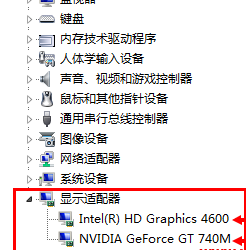
3、 看到有双显卡后在返回到电脑桌面,接着在空白处鼠标右键,那么在弹出来的窗口里面就能选择配置可交换显卡。这个需要使用一个软件,这里小编使用的是猩猩助手。

4、 进入软件里面后,这里是将HD-Frontend设置为高性能,接着是点击保存设置。
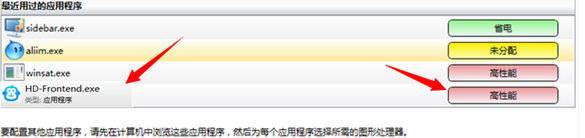
5、 最后再到电脑桌面,鼠标右键菜单,接着依次点击catalyst(tm) control center >游戏 >3D应用程序设置 >新应用程序添加猩猩助手进程,最后保存就行了。

通过以上设置我们就将双显卡切换为自动的了,当游戏时自动将双显卡切换到独立显卡那里。